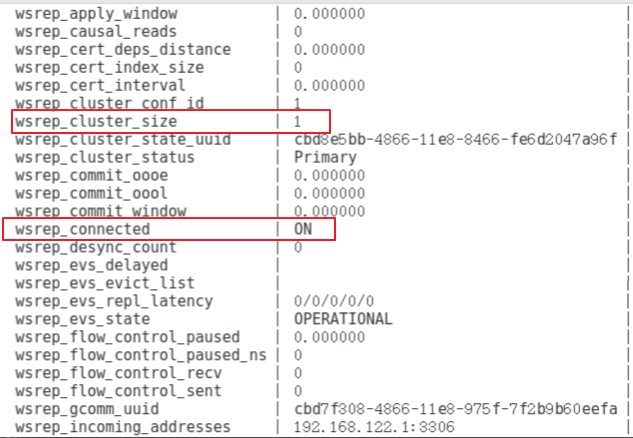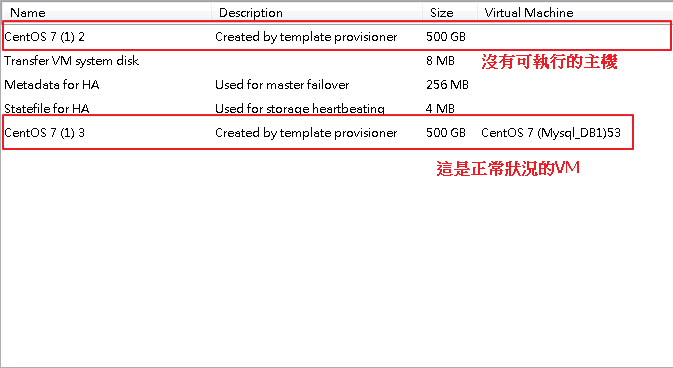CENTOS7安裝WildFly12.0+mariadb

1.至官網下載WildFly最新版 http://wildfly.org/downloads/ 2.將檔案解壓縮並將整個目錄放至/usr/local下 cp -R 原目錄位置 /usr/local/ 3. 啟動jboss wildfly /usr/local/wildfly-12.0.0.Final/bin/standalone.sh 4. 至本機127.0.0.1位置連接看是否會出現wildfly 畫面 http://127.0.01:9990 如有出現以下畫面表示啟動成功 5. 建立 mariadb driver 目錄並將檔案放到指定位置 mkdir -p /usr/local/wildfly-12.0.0/modules/system/layers/base/org/mariadb/main 將Driver放至剛剛新增的目錄 mv mariadb-java-client-2.2.3.jar /usr/local/wildfly-12.0.0/modules/system/layers/base/org/mariadb/main/ 6. 新增mariadb driver & 開放IP vi /usr/local/wildfly-12.0.0/standalone/configuration/standalone.xml 搜尋127.0.0.1(vi使用 / 字串去搜尋) 將 <interfaces> <interface name="management"> <inet-address value="${jboss.bind.address.management: 127.0.0.1 }"/> ##將127.0.0.1改為0.0.0.0 </interface> <interfa...